远程开机——(一)远程软件配置
摘要
🥰安装远程控制软件anydesk。
😍配置内网穿透,保证远程控制不卡顿。
1、安装anydesk
ubuntu下安装:点击此处
windows下载后安装:点击此处
记得保证anydesk开机自启
2、配置anydesk
设置以下三处
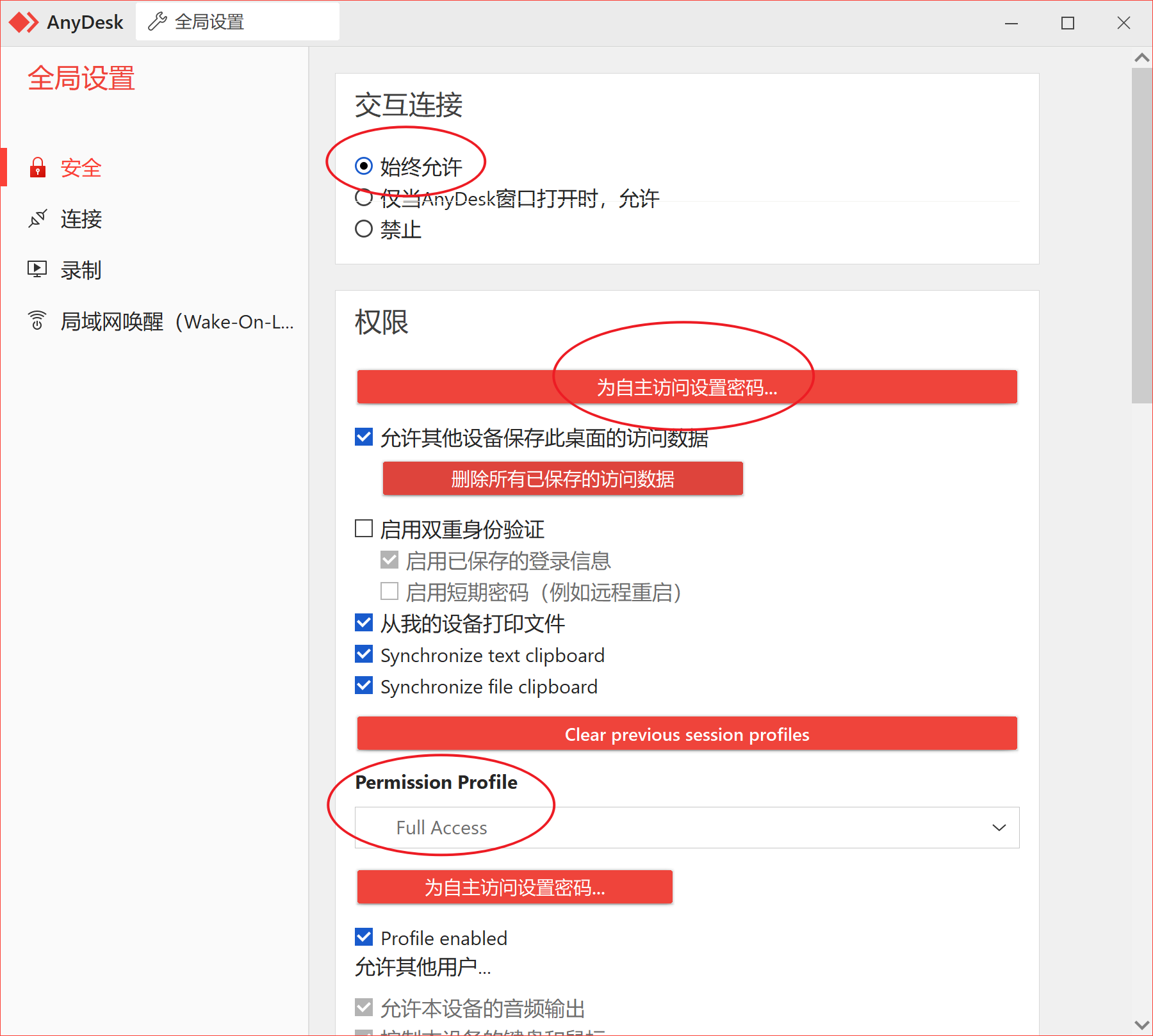
3、内网穿透(可选)
由于机器在校园网内,导致在家远程连接即为卡顿,所以可以使用内网穿透服务。
这里选择的是量子互联服务。
量子互联首页地址
控制台地址
3.0 网络拓扑
实验室网络拓扑结构如下:
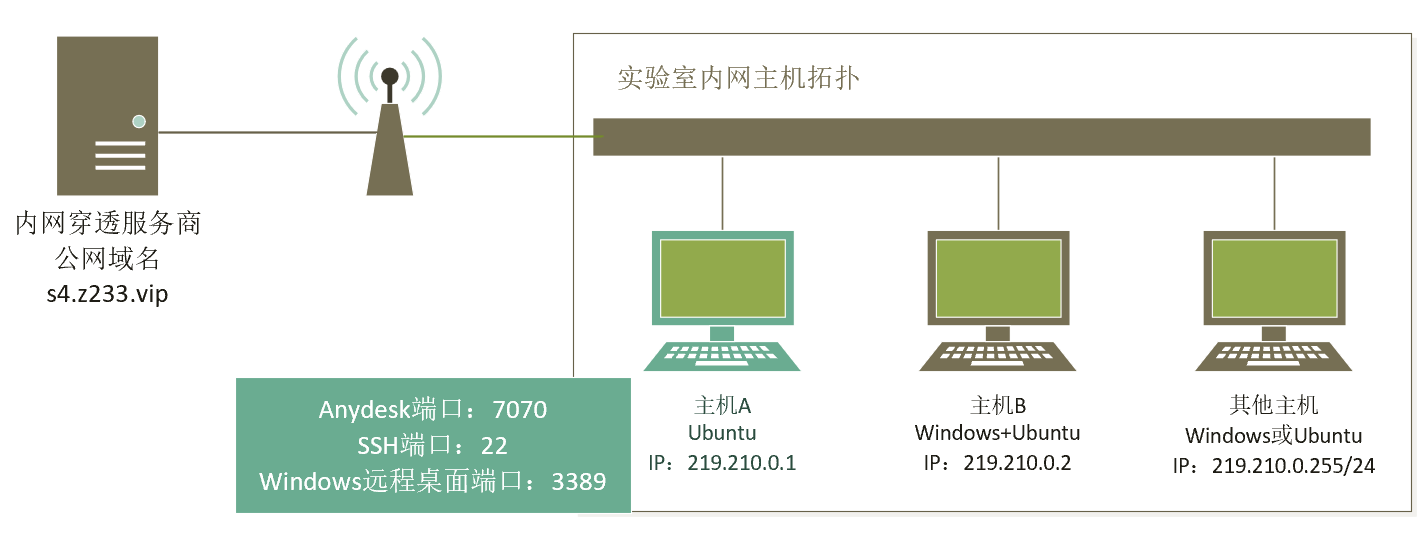
3.1 在控制台中开通隧道
假设内网穿透布置计划如下(以主机A为代理主机):
在能连接外网的主机A安装内网穿透客户端,为自己和主机B、局域网内其他主机做代理
只为主机A、主机B的anydesk、ssh端口做内网穿透。
在主机A上安装客户端。内网IP、端口参考如下
为本机开通隧道,则内网IP地址填127.0.0.1;如果是为局域网中其他机器开通隧道,则填写其他机器的IP。
- anydesk对应7070
- ssh对应22
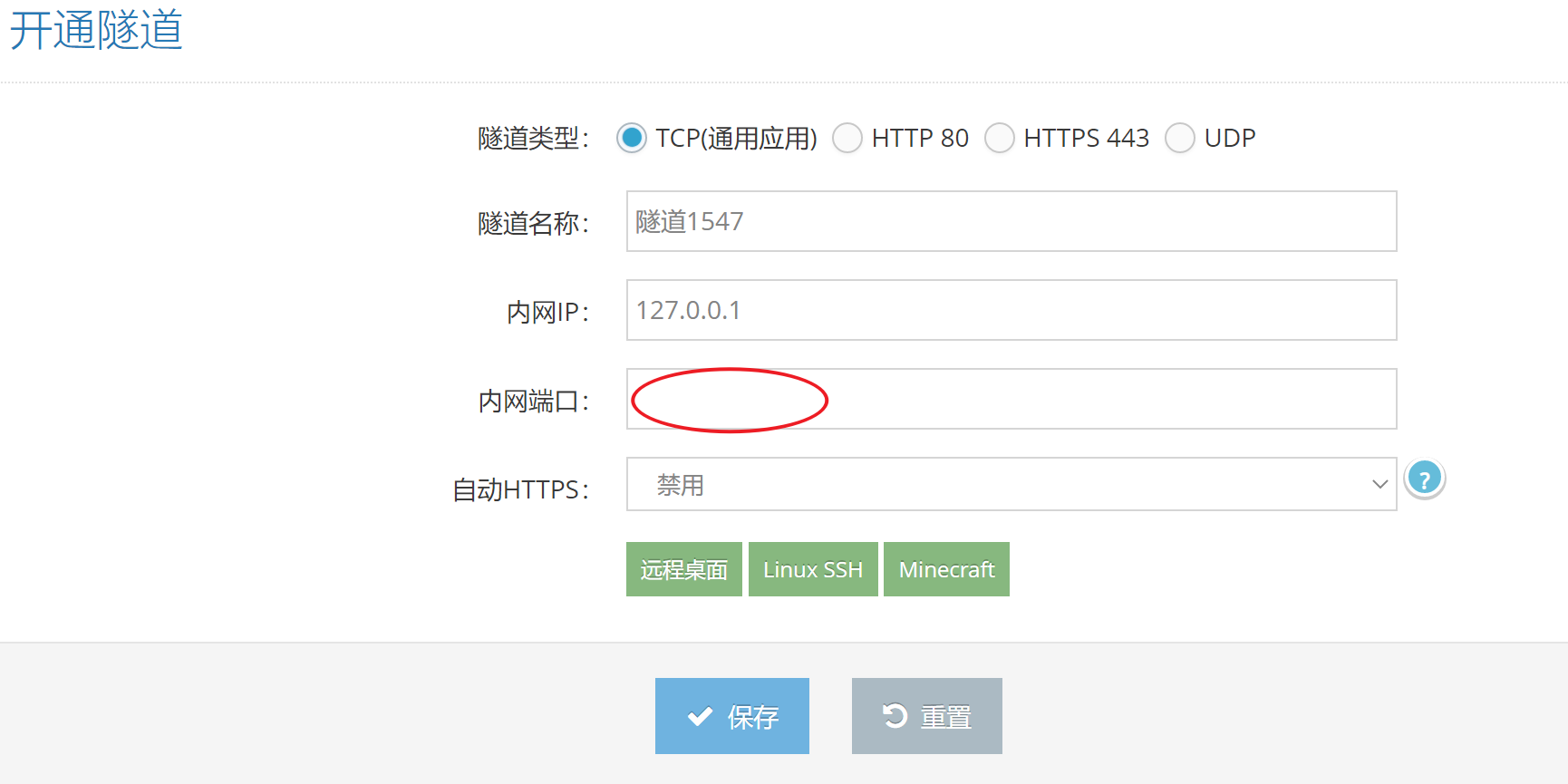
分别开通隧道如下(可以根据自身需要删减):
| 内网IP | 内网端口 | 备注 |
|---|---|---|
| 127.0.0.1 | 7070 | 本机(主机A)anydesk端口 |
| 127.0.0.1 | 22 | 本机(主机A)SSH端口 |
| 219.210.0.2 | 7070 | 主机B anydesk端口 |
| 219.210.0.2 | 22 | 主机B SSH端口 |
注:主机B虽然是双系统,但只有一个物理主机,因此IP地址不会变,每个端口只需要建立一条隧道。
开通后如图(这里只展示了前三条隧道):
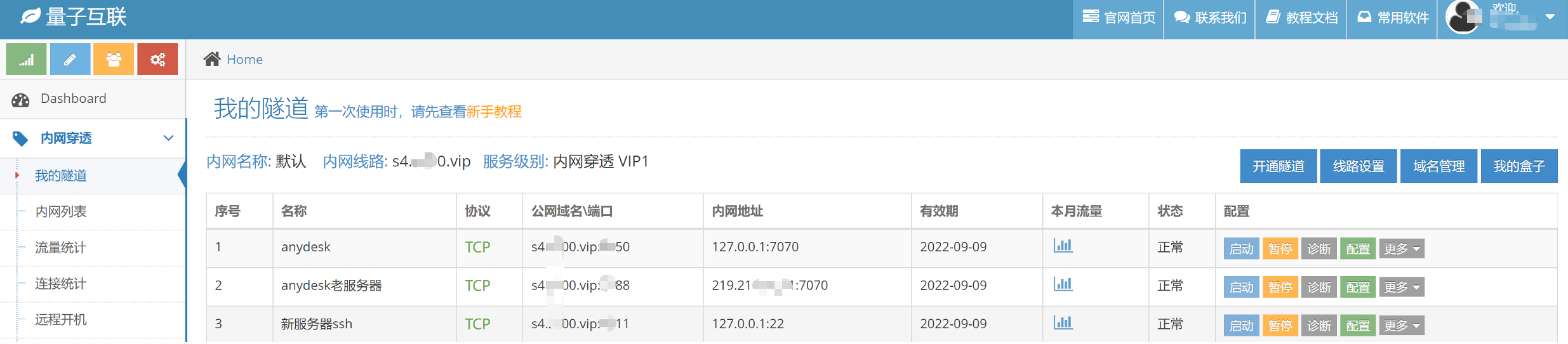
3.2 安装客户端
点击量子互联左侧导航栏——内网列表,获取token
在主机A上安装linux客户端,查看客户端安装教程进行安装:Linux客户端安装和配置
如果是在主机B上安装客户端,则需要在Windows、Ubuntu两个系统上都安装客户端,并更改上一步中的隧道配置。
3.3 配置开机自启
在主机A上配置开机自启。ubuntu-内网穿透服务开机启动配置教程: http://doc.uulap.com/docs/nattunnel/nattunnel-1c42kp6reckoc
如果是在主机B上安装客户端,则需要在Windows、Ubuntu两个系统上都配置客户端自启。
4、通过隧道访问anydesk
以3.1中开通的隧道为例,假设本机(主机A)anydesk内网穿透后,其公网域名/端口为s4.z233.vip:6666
在其他机器上的anydesk地址栏中输入s4.z233.vip:6666并回车,即可远程控制本机
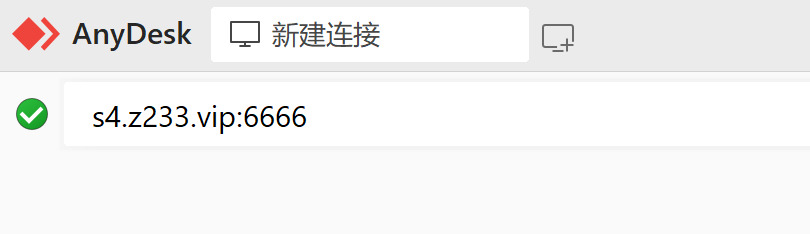
远程开机系列图文
远程开机——(一)远程软件配置
远程开机——(二)主板配置
远程开机——(三)东北大学校园网
远程开机——(四)双系统使用
远程开机——(五)远程安装cuda
本文作者:云吱
本文链接:https://www.cnblogs.com/leebri/p/16541814.html
版权声明:本作品采用知识共享署名-非商业性使用-禁止演绎 2.5 中国大陆许可协议进行许可。




【推荐】国内首个AI IDE,深度理解中文开发场景,立即下载体验Trae
【推荐】编程新体验,更懂你的AI,立即体验豆包MarsCode编程助手
【推荐】抖音旗下AI助手豆包,你的智能百科全书,全免费不限次数
【推荐】轻量又高性能的 SSH 工具 IShell:AI 加持,快人一步